Một trong những điều khiến nhiều người dùng Windows ngần ngại khi muốn cài đặt lại hệ điều hành sau mỗi bản cập nhật lớn, hay khi mua máy tính mới, chính là việc phải mất hàng giờ đồng hồ để tải xuống và cài đặt lại tất cả các ứng dụng yêu thích. Quy trình này thường rất tẻ nhạt, đòi hỏi người dùng phải truy cập vô số trang web, tải từng tệp cài đặt riêng lẻ và nhấp qua hàng loạt trình hướng dẫn thiết lập. Tuy nhiên, ít ai biết rằng Windows 10 và Windows 11 đã tích hợp sẵn một công cụ dòng lệnh mạnh mẽ có khả năng tự động hóa toàn bộ quá trình này – đó chính là Windows Package Manager, hay còn gọi là WinGet. Công cụ này sẽ giúp bạn tiết kiệm thời gian đáng kể, biến nỗi ám ảnh cài đặt ứng dụng thủ công thành quá khứ.
Tại Sao Nên Dùng WinGet Để Cài Đặt Và Quản Lý Ứng Dụng?
Thói quen chung của nhiều người dùng máy tính mới hoặc sau khi cài lại Windows là mở trình duyệt Edge đầu tiên – không phải để lướt web, mà là để tải về Chrome hay các trình duyệt khác. Điều này đã trở thành một giai thoại quen thuộc trong cộng đồng công nghệ. Nhưng với WinGet, bạn thậm chí không cần mở Edge cho việc đó nữa. Như chúng ta sẽ khám phá, tất cả những gì bạn cần làm chỉ là gõ một dòng lệnh đơn giản.
WinGet (Windows Package Manager) đã thay đổi hoàn toàn cách chúng ta tiếp cận việc cài đặt và quản lý phần mềm. Công cụ này được tích hợp sẵn trong Windows 10 và 11, cho phép bạn cài đặt hầu hết các phần mềm chỉ bằng một lệnh duy nhất. Khác với việc tải phần mềm từ các trang web không rõ nguồn gốc hoặc các gói cài đặt “đính kèm” phần mềm rác, WinGet lấy phần mềm trực tiếp từ các nguồn chính thức của nhà phát triển, đảm bảo bạn luôn nhận được phiên bản sạch và hợp lệ. Việc cập nhật ứng dụng cũng trở nên dễ dàng tương tự: chỉ cần một lệnh để cập nhật tất cả chương trình của bạn cùng lúc.
Lợi ích của WinGet còn mở rộng nếu bạn là người chuyên hỗ trợ kỹ thuật cho gia đình hoặc bạn bè. WinGet hoạt động hoàn hảo qua các kết nối từ xa như Remote Desktop hoặc TeamViewer. Điều này cho phép bạn cài đặt ứng dụng mà không phải vật lộn với các cửa sổ pop-up tải xuống hay cảnh báo trình duyệt thường xuyên gây lỗi khi làm việc từ xa.
Cách Sử Dụng WinGet Để Cài Đặt Mọi Ứng Dụng Nhanh Chóng
Bắt đầu với WinGet khá đơn giản. Đầu tiên, bạn cần kiểm tra xem Windows Package Manager đã được cài đặt trên máy tính của bạn hay chưa. Hãy mở Command Prompt với quyền quản trị viên. Bạn có thể thực hiện bằng cách nhấn phím Windows, gõ cmd, sau đó chọn Run as administrator (Chạy với quyền quản trị viên). Việc chạy với quyền cao nhất là quan trọng, nó giúp ngăn chặn mỗi trình cài đặt ứng dụng kích hoạt lời nhắc UAC (User Account Control) riêng, làm cho quá trình cài đặt mượt mà hơn rất nhiều.
Trong cửa sổ Command Prompt hiện ra, gõ winget và nhấn Enter. Nếu bạn thấy danh sách các lệnh hiển thị, nghĩa là WinGet đã sẵn sàng để sử dụng. Nếu không, bạn sẽ cần cài đặt App Installer từ Microsoft Store, vốn đi kèm với WinGet. Hoặc, bạn cũng có thể cài đặt WinGet trực tiếp từ kho lưu trữ GitHub của nó.
Giờ hãy cùng xem WinGet hoạt động như thế nào bằng cách cài đặt Google Chrome. Bạn chỉ cần gõ:
winget install Google.ChromeChỉ vậy thôi! WinGet sẽ tự động tìm thấy Chrome, tải xuống từ máy chủ của Google và cài đặt nó mà không cần bạn phải truy cập trang web của Google hay thông qua bất kỳ trình cài đặt nào. Cách tương tự cũng áp dụng cho hầu hết các chương trình phổ biến khác:
winget install Mozilla.Firefox
winget install 7zip.7zip
winget install Discord.Discord
winget install OBS.OBSStudioNhưng làm sao để biết chính xác tên ứng dụng cần dùng? May mắn thay, WinGet có tính năng tìm kiếm. Ví dụ, nếu bạn không chắc phải gõ gì cho ShareX, bạn có thể tìm kiếm như sau:
winget search "ShareX"Lệnh trên sẽ hiển thị tất cả các chương trình khớp với từ khóa tìm kiếm cùng với ID chính xác của chúng. Bạn sẽ thấy một kết quả tương tự như ShareX.ShareX, đó chính là ID bạn cần sử dụng với lệnh install.
Đây là một mẹo hữu ích: bạn có thể sử dụng cờ --silent để bỏ qua hoàn toàn bất kỳ cửa sổ pop-up cài đặt nào:
winget install Spotify.Spotify --silentBạn muốn xem những ứng dụng nào đã được cài đặt trên máy tính của mình thông qua WinGet? Chỉ cần gõ:
winget listLệnh này sẽ hiển thị mọi chương trình mà WinGet biết đến trên hệ thống của bạn. Để cập nhật tất cả mọi thứ cùng lúc, bạn chỉ cần chạy:
winget upgrade --allLệnh trên sẽ kiểm tra tất cả các chương trình để tìm bản cập nhật và cài đặt chúng. Đây là cách hiệu quả hơn nhiều để đối phó với những thông báo cập nhật liên tục từ nhiều chương trình khác nhau.
Cài Đặt Hàng Loạt Ứng Dụng Với WinGet Và Winstall
Mặc dù WinGet rất ấn tượng, nhưng bạn vẫn phải gõ tên từng ứng dụng riêng lẻ hoặc tạo một script packages.json phức tạp để cài đặt hàng loạt. Đó là lúc Winstall phát huy tác dụng — một trang web miễn phí giúp tạo các script WinGet tùy chỉnh để cài đặt tất cả ứng dụng của bạn cùng một lúc.
Hãy truy cập winstall.app trong trình duyệt của bạn. Bạn sẽ thấy một lưới các chương trình phổ biến. Nhấp vào bất kỳ chương trình nào bạn muốn cài đặt — ví dụ như Chrome, Discord, Steam, VLC và Notepad++. Mỗi lần nhấp sẽ thêm chương trình đó vào gói cài đặt của bạn. Nếu bạn không tìm thấy ứng dụng mong muốn, hãy sử dụng thanh tìm kiếm ở phía trên để tìm bất kỳ ứng dụng nào trong kho lưu trữ của WinGet. Khi đã chọn xong, nhấp vào nút Generate Script ở cuối trang.
Winstall sẽ tạo một tệp batch (.bat) chứa tất cả các lựa chọn của bạn. Tệp này sẽ có dạng tương tự như sau (với cờ “-e” để buộc khớp chính xác ID):
winget install --id=Google.Chrome -e
winget install --id=Discord.Discord -e
winget install --id=Valve.Steam -e
winget install --id=VideoLAN.VLC -e
winget install --id=Notepad++.Notepad++ -e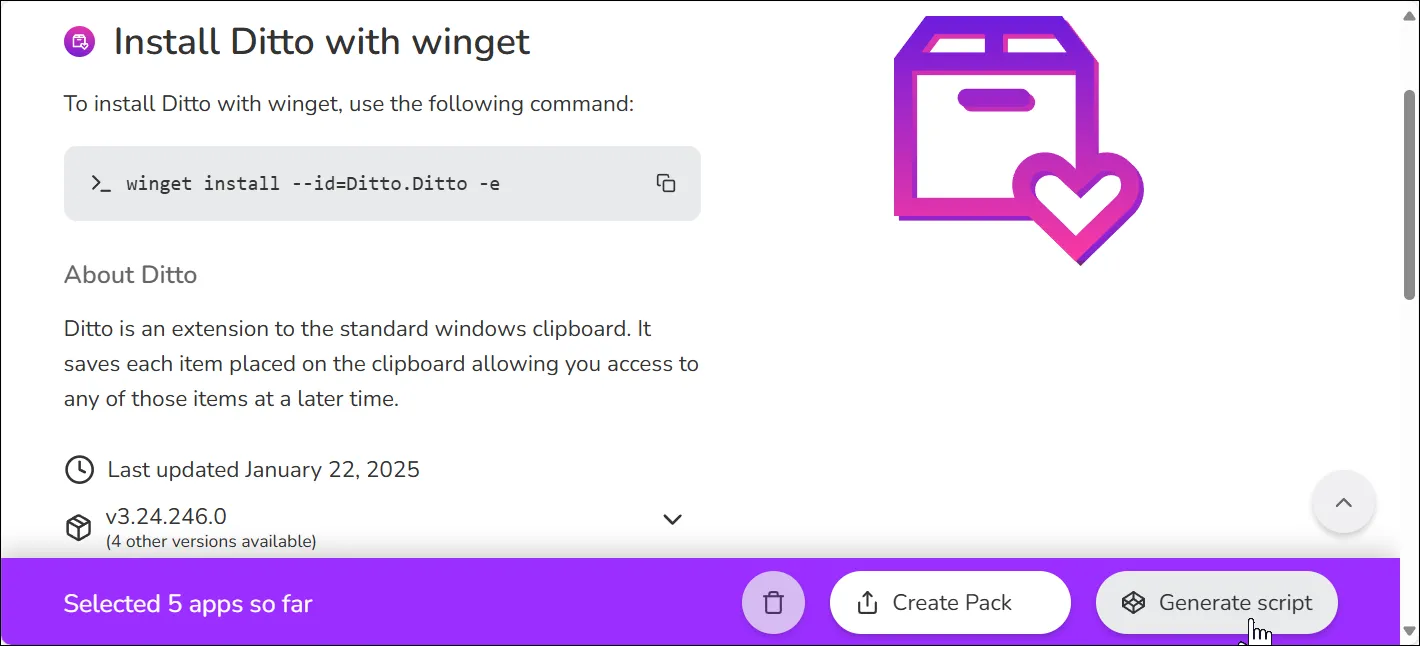 Giao diện trang web Winstall.app với tùy chọn tạo gói và tạo script để cài đặt ứng dụng hàng loạt
Giao diện trang web Winstall.app với tùy chọn tạo gói và tạo script để cài đặt ứng dụng hàng loạt
Nhấp vào nút Download .bat để lưu tệp. Nếu bạn nhận được cảnh báo bảo mật, hãy nhấp vào Keep Anyway (Giữ lại dù sao) để tiếp tục. Sau khi tải xuống, nhấp chuột phải vào tệp và chọn Run as administrator (Chạy với quyền quản trị viên). Bây giờ, bạn chỉ cần ngồi lại và xem Windows tự động cài đặt mọi thứ.
Để tiện lợi hơn nữa, bạn có thể lưu danh sách chương trình yêu thích của mình dưới dạng tệp văn bản. Sau này, bất cứ khi nào bạn cần thiết lập một máy tính mới, chỉ cần chạy lại cùng script đó. Nó giống như có một trình cài đặt cá nhân, giúp thiết lập máy tính của bạn chính xác theo ý muốn, mọi lúc mọi nơi.
WinGet ban đầu có thể gây “ngại” nếu bạn chưa quen với việc sử dụng dòng lệnh, nhưng thực tế nó đơn giản hơn nhiều so với các trình cài đặt truyền thống. Bạn không cần phải nhớ các lệnh phức tạp; chỉ cần các lệnh install, search và upgrade là đủ cho 90% nhu cầu của bạn. Hãy lưu trữ một tệp văn bản đơn giản chứa các lệnh WinGet yêu thích, và bạn sẽ không bao giờ phải cuống cuồng tìm kiếm các liên kết tải xuống ứng dụng nữa.


